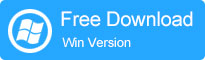
El último Vivo X100 ha realizado olas con su capacidad de batería líder en la industria y la carga de flash de doble núcleo, ganando un seguimiento dedicado. A medida que los usuarios de Xiaomi adoptan las características de vanguardia del Vivo X100, surge una consulta común: Cómo transferir datos de MI a Vivo sin problemas? Esto se vuelve particularmente relevante cuando las personas actualizan sus teléfonos inteligentes, cambian de marca o desean disfrutar de las últimas innovaciones sin comprometer sus datos existentes.
Bueno, esta página lo guiará a través de 6 técnicas inteligentes, proporcionando instrucciones paso a paso para facilitar un proceso de transferencia de archivos sin problemas.
Opción 1: Cómo transferir datos de MI a Vivo con transferencia para dispositivos móviles (Simple & Swift)
¿Hay alguna solución perfecta y rápida para transferir datos de MI a Vivo? Pruebe la transferencia de Mobilekin para móvil (Win y Mac). Este software versátil garantiza una transferencia sin esfuerzo entre dos móviles, incluso manejando datos con grandes volúmenes o estructuras complejas sin comprometer la calidad del archivo. En nuestras pruebas, esta herramienta inteligente puede garantizar transferencias suaves mientras mantiene intactos los datos existentes en ambos teléfonos.
¿Qué puede hacer Mobilekin Transfer para dispositivos móviles por usted?
- Transfiera datos de MI a Vivo sin conocimiento técnico.
- Transfiera los archivos sin problemas entre los dispositivos Android, Android a iPhone, iPhone a iPhone y iPhone a Android.
- Mueva eficientemente varios tipos de datos, incluidos contactos, mensajes de texto, música, videos, fotos, registros de llamadas, documentos, aplicaciones y más.
- Conexión y uso simples, transferencias directas y resultados confiables.
- Compatible con más de 8000 teléfonos/tabletas Android, incluyendo Xiaomi Mi 14/Mi 13/Mi 12/Mi 11/Mi 10/Mi 9/Mi 9 SE/Mi 8, Mi Mix 3, Redmi 12/11/10/9/8/7/6, Vivo V29/V27/V25/V23/V21/V9/V9/V9 Youth/Pro/V8/V7/V6/V5/V4, x100/x90/x80/x70/x60/x50/x20/x20 más, etc.
- Priorizar la privacidad y mantener la integridad de los datos.
![]()
¿Cómo transferir datos del teléfono antiguo MI al nuevo teléfono Vivo a través de la transferencia para dispositivos móviles?
Paso 1: Inicie el software de transferencia de datos
Inicie la transferencia para el programa móvil en su computadora después de descargarlo e instalarlo. La interfaz principal del programa se parecerá a la captura de pantalla a continuación.
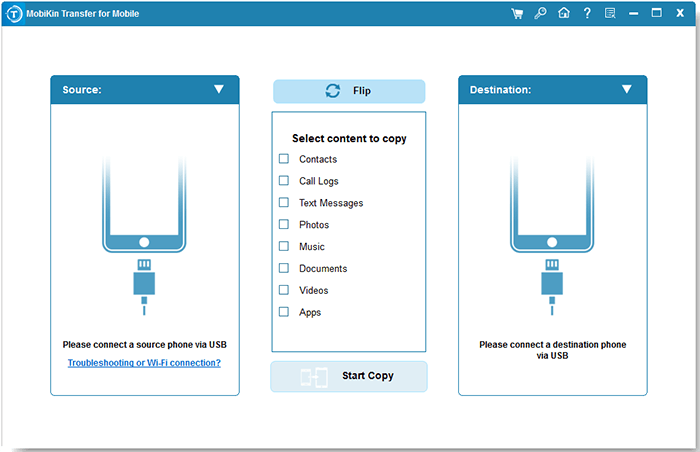
Paso 2: Conecte MI y Vivo a su computadora
Use cables USB para conectar su computadora a ambos dispositivos. Habilite la depuración USB en ellos, según lo solicitado, que permita que la herramienta identifique ambos. Si los dispositivos de origen y destino se cambian inadvertidamente, haga clic en el botón «Flip» para corregir sus posiciones.
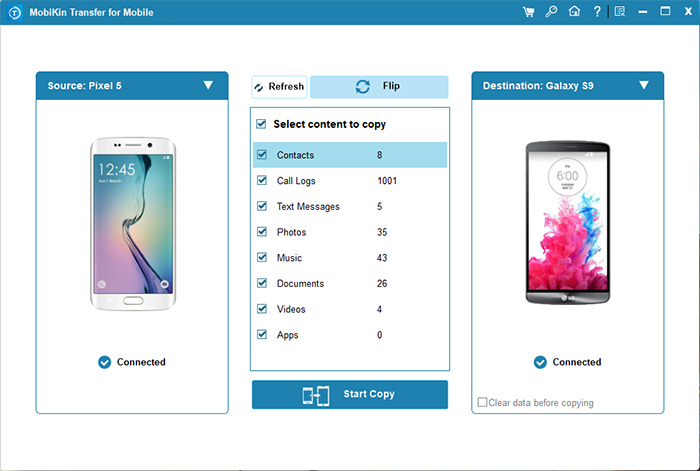
Paso 3: Iniciar la transferencia de datos de MI a Vivo
Después de la conexión, seleccione los tipos de datos específicos que desea transferir y haga clic en el botón «Iniciar copia». Esto comenzará rápidamente el proceso de transferencia de datos Xiaomi a Vivo.
Una vez que se complete la copia, todos los datos del antiguo teléfono MI estarán disponibles en el nuevo Vivo. Proceda a terminar de configurar el teléfono Vivo para su uso continuo.
Contras:
- La prueba gratuita ofrece características limitadas.
Es posible que también necesite:
Opción 2: Cómo clonar MI a Vivo con Asistente para Android
¿Busca una forma alternativa de transferir datos de MI a Vivo? Explore Mobilekin Assistant para Android (WIN y Mac), un programa fácil de usar que le permite controlar su teléfono Android en una computadora sin esfuerzo. Con esta herramienta, puede transferir fácilmente los contactos de MI, mensajes, llamadas, medios, aplicaciones y más a su computadora y luego colocarlos en su dispositivo Vivo. Además, la administración de archivos de Android directamente en una PC o Mac lo convierte en un programa versátil.
Learn more: ¿Cómo transferir fotos de Huawei a Mac? 6 métodos ingeniosos 2024
![]()
![]()
¿Cómo transfiero archivos de Xiaomi a Vivo usando Mobilekin Assistant para Android?
- Descargue e instale este administrador de archivos para Android en su computadora.
- Luego, inicie el programa y vincule su teléfono MI a la computadora a través de USB.
- Habilite la depuración USB en su teléfono Xiaomi, según lo solicitado.
- Una vez que el programa reconoce el teléfono, vaya al menú superior y seleccione «Super Toolkit»> «Backup».
- Elija los tipos de datos deseados y haga clic en «Realice una copia de seguridad» para transferir estos archivos a su computadora.
- Al finalizar el proceso de copia de seguridad, desconecte Xiaomi y conecte su dispositivo Vivo a la misma computadora.
- Cuando el programa detecta el Vivo, haga clic en «Super Toolkit»> «Restaurar».
- Seleccione las categorías de sus datos de copia de seguridad y haga clic en el botón «Restaurar» para recuperarlos a su dispositivo Vivo.
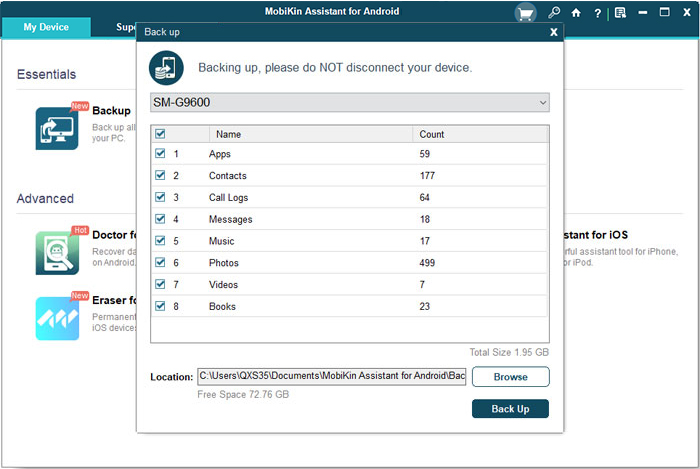
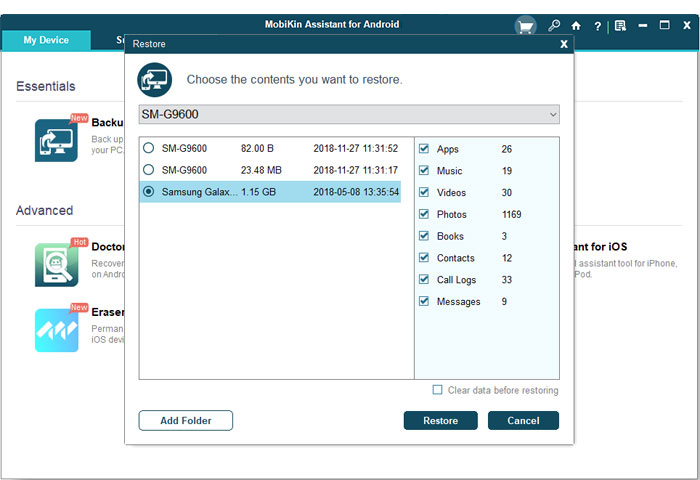
Contras:
- No transmisión directa: haga una copia de seguridad de los datos de MI a una computadora y posteriormente los restaure a su dispositivo Vivo.
Opción 3: ¿Cómo transfiero los datos del teléfono antiguo MI al nuevo teléfono Vivo por Vivo Easyshare
EasyShare, la herramienta de transferencia de datos designada para Vivo, garantiza una simple transferencia de datos entre sus dispositivos Vivo antiguos y nuevos. Comience instalando la aplicación en ambos teléfonos, asegurando un nivel mínimo de batería del 80% y una conexión WiFi estable. Tenga en cuenta que para 1 GB de contenido, la transferencia puede durar una duración estimada de una hora o más. A continuación se muestra cómo hacer la transferencia con esta aplicación de transferencia de datos MI a Vivo:
- Instale el Vivo Easyshare Aplicación en sus dispositivos antiguos y nuevos, disponibles de forma gratuita en Play Store.
- Abra EasyShare en ambos dispositivos y seleccione «Reemplazo» en la parte inferior.
- En el dispositivo anterior, toque la pestaña «Teléfono antiguo»; En el nuevo dispositivo, toque «nuevo teléfono».
- Usando el nuevo dispositivo, escanee el código QR que se muestra en el anterior.
- Aparecerá una lista de tipos de datos disponibles para la transferencia.
- Toque «Inicio de datos de datos» para iniciar el proceso de transferencia de datos.
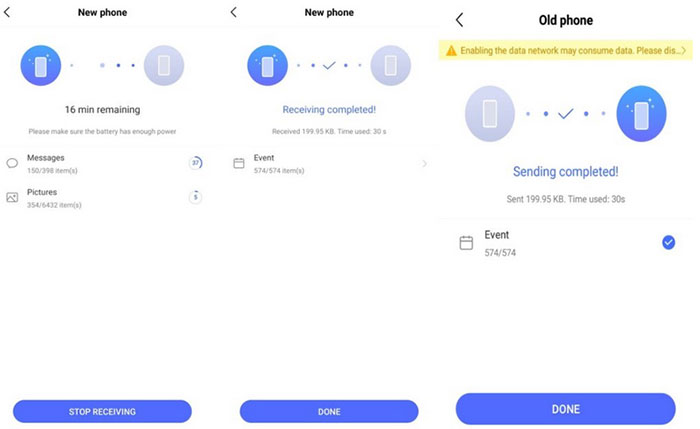
Contras:
- A medida que emplea una interacción múltiple en pantalla, puede mostrar una advertencia de versión móvil baja a pesar de tener la última versión.
Es posible que también quieras saber:
Opción 4: Cómo transferir datos de Xiaomi a Vivo usando Google Drive
En la configuración de Google, se le permite hacer una copia de seguridad y restaurar los datos de la aplicación, el historial de llamadas, los contactos, la configuración del dispositivo, las fotos, los videos y los mensajes de texto SMS. Antes de seguir adelante, asegúrese de que sus dispositivos se registren en su cuenta de Google. Aquí está el manual para el clon del teléfono MI a Vivo a través de Google Drive:
- Inicie sesión en su teléfono Xiaomi usando su cuenta de Google.
- Navegue a «Configuración> Copia de seguridad del teléfono» y habilite «Realice una copia de seguridad de Google Drive«.
- Una vez que la copia de seguridad esté lista, cambie a su teléfono Vivo.
- Inicie sesión con la misma cuenta de Google y continúe a través de instrucciones en pantalla.
- Elija «Copia de seguridad del teléfono Android».
- De la lista de opciones de copia de seguridad, seleccione la deseada.
- Toque «Restaurar» para restaurar el Android/Vivo desde la copia de seguridad de Google Drive.
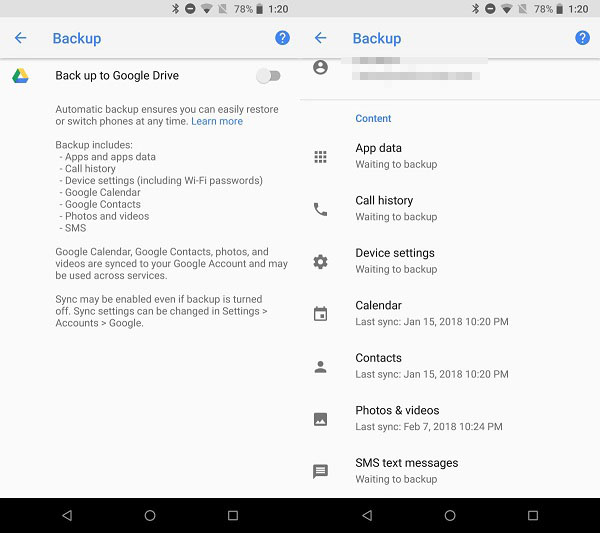
Contras:
- Los grandes volúmenes de datos pueden conducir a limitaciones de almacenamiento en Google Drive.
Opción 5: Cómo transferir datos del teléfono MI a Vivo con tarjeta SIM (solo contactos)
Copiar contactos a su nuevo dispositivo que usa la misma tarjeta SIM es un método tradicional, pero tiene limitaciones como riesgos de compatibilidad con la tarjeta SIM anterior. Antes de continuar, asegúrese de que la tarjeta SIM del teléfono MI coincida con la ranura de la tarjeta del teléfono Vivo.
- Acceda a la aplicación Contactos en su teléfono Xiaomi/Redmi.
- Vaya al menú «Configuración» en la parte superior derecha de la pantalla de contactos principales.
- Elija «Importar/Exportar» y opte por «Exportar a la tarjeta SIM» para transferir contactos.
- Para aquellos que hacen la transición a un nuevo dispositivo Vivo, inserte la tarjeta SIM y abra la aplicación Contactos.
- Navegue a «Configuración»> «Importar/Exportar»> «Importar la tarjeta SIM».
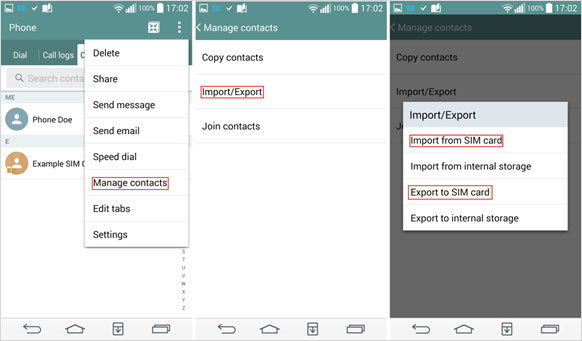
Contras:
- Espacio de memoria limitado y división potencial de contacto.
Antes de iniciar la transferencia, asegúrese de que su teléfono MI esté respaldado de forma segura y que los datos confidenciales estén protegidos. Si tiene una gran cantidad de contactos, consulte las entradas duplicadas o los detalles innecesarios para optimizar el almacenamiento y evitar el desorden.
Opción 6: Cómo transferir datos de MI a Vivo por Bluetooth
Bluetooth, una tecnología inalámbrica en teléfonos, permite la transferencia de datos directos a rangos cortos. Siga las instrucciones a continuación para la transferencia de datos Bluetooth sin problemas de MI a Vivo V29/V27/V25/X100/X90/X80:
- Active Bluetooth en ambos dispositivos accediendo al «Centro de control> Bluetooth o Configuración> Bluetooth».
- Escanee para obtener teléfonos cercanos en el dispositivo MI, elija su teléfono Vivo e ingrese el código de autenticación para su emparejamiento.
- Una vez emparejado, navegue a los archivos como fotos en su teléfono Mi.
- Acceda a «más> compartir» y elija «Bluetooth».
- Su teléfono Vivo recibirá una notificación para aceptar los datos entrantes de su dispositivo MI.
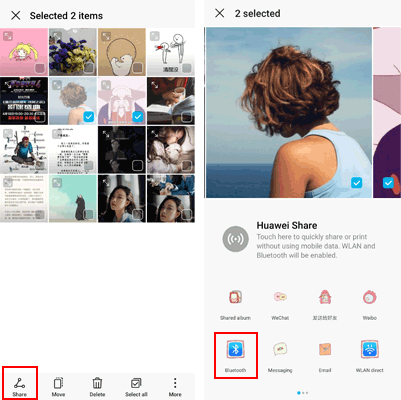
Contras:
- Ciertos tipos de datos pueden requerir transferencias individuales que llevan mucho tiempo al moverlas.
Pensamientos finales
¡Ahí lo tienes! Confiamos en que esta guía lo haya equipado con los conocimientos necesarios para que la transición de MI a Vivo sea una experiencia agradable.
Al priorizar la privacidad y la integridad de los datos en todo momento y ofrecer transferencias fáciles y rápidas, la transferencia de Mobilekin para dispositivos móviles es, sin duda, su herramienta de máxima prioridad. El asistente de Mobilekin para Android también es una alternativa decente si desea mantener una copia de seguridad suave de su contenido de MI en su computadora mientras se transfiere los datos sin problemas.
Finalmente, deje un comentario a continuación, si es que hay alguno. Esperamos mantener una conversación continua.
